- Chrome är en av de mest använda webbläsarna på marknaden, men även de mest populära webbläsarna lider av fel.
- Angående Chrome-fel många användare rapporterade att helskärmsläge inte fungerar för dem i Chrome.
- För att lösa detta problem, försök att inaktivera hårdvaruacceleration eller återställ Chrome-inställningarna till standard.
- Har du ytterligare problem med Chrome? I så fall rekommenderar vi dig att kolla in vår Chrome-nav, för mer användbara guider.
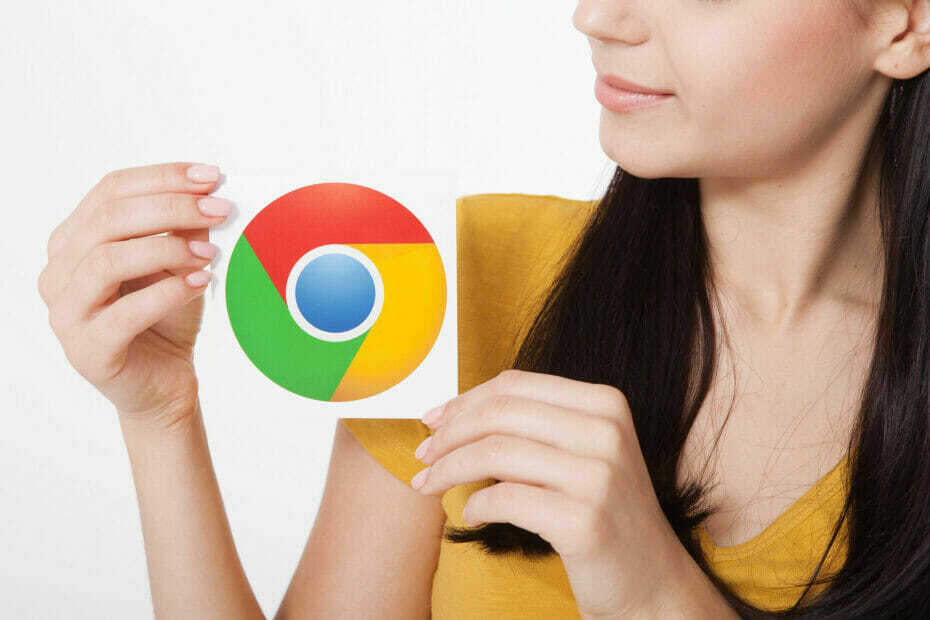
- Enkel migrering: använd Opera-assistenten för att överföra spännande data, till exempel bokmärken, lösenord, etc.
- Optimera resursanvändningen: ditt RAM-minne används mer effektivt än Chrome gör
- Förbättrad integritet: gratis och obegränsad VPN-integrerad
- Inga annonser: inbyggd annonsblockerare påskyndar laddning av sidor och skyddar mot datautvinning
- Ladda ner Opera
Google Chrome är den mest använda webbläsaren i världen med mer än 50% av marknadsandelen. Den finns på alla enheter du kan föreställa dig och utmärker sig i många funktioner.
Chrome är dock inte perfekt. En av de mest rapporterade problemen är relaterad till uppspelning och videostreaming.
Det verkar nämligen som att Google Chrome-helskärmsläget inte fungerar för vissa Windows 10-användare.
Detta gäller särskilt för YouTube-videor. Dessutom kan det öppna fönster som inte fyller hela skärmen.
För det ändamålet förberedde vi några lösningar som skulle hjälpa dig att lösa dessa och liknande problem.
Vad kan jag göra om helskärm inte fungerar i Google Chrome?
- Överväg att byta till en annan webbläsare
- Uppdatera / installera om Chrome
- Aktivera Flash
- Inaktivera hårdvaruacceleration
- Återställ Chrome-inställningarna
- Ändra inställningar för skalningsskalning
- Byt tillbaka till standardtemat
- Se till att Chrome inte är maximerat
- Överväg att använda versionen Beta eller Canary
- Duplicera den öppna fliken
Google Chrome är en av de bästa webbläsare på marknaden har den dock sin andel av problem, och många användare rapporterade att helskärmsläge faktiskt inte fyller skärmen.
På tal om Chrome-problem, här är några liknande problem som användare rapporterade:
- Google Chrome helskärmsfyllning är inte full - Många användare rapporterade att helskärm inte fyller skärmen i Google Chrome. Detta kan vara ett stort problem för vissa användare, men du kan åtgärda problemet genom att byta till standardtemat i Chrome.
- Google Chrome helskärm fungerar inte - Om helskärmsläge inte fungerar i Chrome kan problemet vara dina skalningsinställningar. Justera dem helt enkelt och kontrollera om det löser problemet.
- Google Chrome helskärmsfel - Om du får problem i helskärmsläge kan det bero på att din webbläsare är inaktuell. För att åtgärda det, installera den senaste versionen eller byt till Beta / Canary-versionen och kontrollera om det löser problemet.
1. Överväg att byta till en annan webbläsare

Om du inte kan lösa problemet med helskärmsläge och Chrome i Windows 10 kanske du vill överväga att byta till en annan webbläsare.
Vi rekommenderar Opera av många skäl men det viktigaste är hastighet. Den här webbläsarens snabbuppringning, annonsblockerare, omedelbar sökning och andra funktioner gör att du surfar på nätet snabbare än någonsin.
Till skillnad från andra webbläsare har Opera många inbyggda funktioner så att du inte behöver leta efter tillägg eller tillägg.
En av de viktigaste funktionerna i denna programvara är den integrerade VPN tjänst som hjälper till att skydda din integritet online. Det är gratis och kan användas på obegränsad tid.
Om du inte tror på oss, ladda bara ner den och prova gratis.

Opera
Opera är mindre benägen för fel, det är snabbare och förbrukar färre resurser än andra webbläsare. Bonus: gratis VPN!
Besök webbplats
2. Uppdatera / installera om Chrome
- Klicka på 3-punktsikon och öppna Inställningar.
- Klicka på Hjälp, sedan Handla omGoogle Chrome på vänstra sidan.
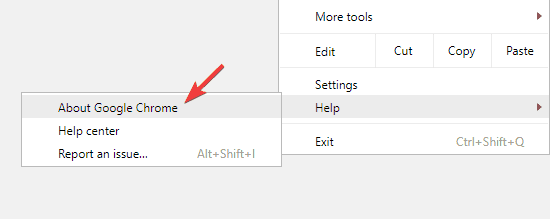
- Detta startar en automatisk kontroll av uppdateringar och laddar ner dem därefter.
Kör en systemskanning för att upptäcka potentiella fel

Ladda ner Restoro
PC reparationsverktyg

Klick Starta skanning för att hitta Windows-problem.

Klick Reparera allt för att lösa problem med patenterade tekniker.
Kör en PC Scan med Restoro Repair Tool för att hitta fel som orsakar säkerhetsproblem och avmattningar. När skanningen är klar kommer reparationsprocessen att ersätta skadade filer med nya Windows-filer och komponenter.
Om du har synkroniseringsfunktionen aktiverad sparas din webbhistorik och bokmärken i molnet, så du behöver inte säkerhetskopiera något manuellt.
Annan viktig information
Kom ihåg att Chrome kan lämna vissa kvarvarande filer, så du måste hitta och ta bort dem manuellt. Du hittar dessa filer i följande kataloger:
C: \ Användare \\ AppData \ Local \ Google Chrome C: \ Programfiler \ Google Chrome
Å andra sidan, om du vill vara säker på att alla kvarvarande filer och registerposter tas bort, kanske du vill använda avinstallationsprogramvara för att ta bort Chrome.
Det finns många fantastiska avinstallationsprogram på marknaden, men en av de bästa är Revo Uninstaller, så se till att prova.

Revo Uninstaller kan inte bara avinstallera någon programvara på rekordtid utan raderar också kvarvarande rester efter en vanlig avinstallation så det är perfekt för att bli av med Chrome.
När du har löst problemet har du en extremt användbar programvara eftersom du också hittar ytterligare 8 rengöringsverktyg inuti.
Och efter att ha skannat och rengjort din dator kommer du definitivt att känna skillnaden eftersom den körs mycket snabbare.
Om du har några frågor är det enkelt att få svar från en integrerad gratis professionell teknisk supporttjänst.
Om du väljer den bärbara versionen kan du bara kopiera Revo Uninstaller på ett USB-minne och rengöra alla andra datorer utan installation behövs.

Revo Uninstaller
Du kan rensa avinstallera programvara inklusive Chrome på nolltid. Revo Uninstaller lämnar ingenting efter sig och levereras med andra 8 rengöringsverktyg!
Besök webbplats
När du har tagit bort Chrome med den här applikationen installerar du den igen genom att följa vår Installationsguide för Chrome.
3. Aktivera Flash
- Klicka på 3-punktsikon och öppna inställningar.
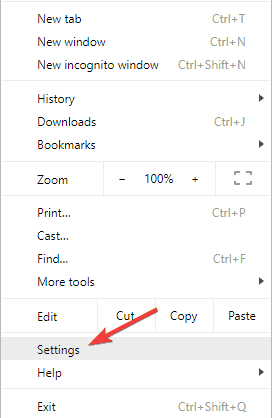
- Öppna fliken Inställningar på vänstra sidan.
- Klicka på Visa avancerade inställningar.
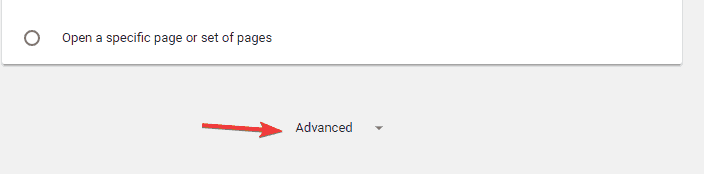
- Under Integritet, öppna Innehållsinställningar.
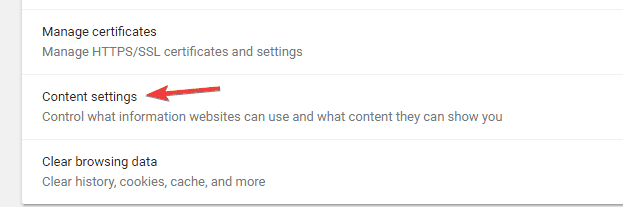
- Bläddra ner tills du når Flash.
- Klicka på Fråga först innan du tillåter webbplatser att köra Flash.
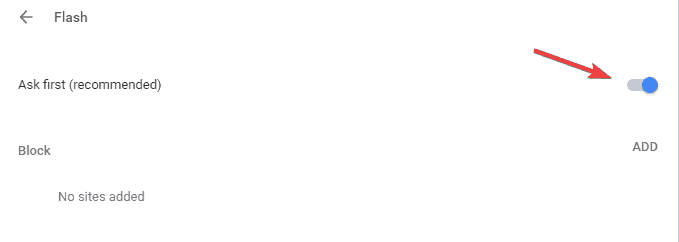
4. Inaktivera hårdvaruacceleration
- Öppna inställningar flik.
- Klicka på Visa avancerade inställningar.
- Under Systemet, avmarkera kryssrutan Hårdvaruacceleration starta sedan om Chrome.
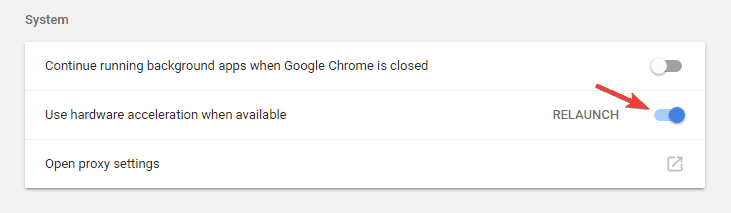
Fick du hög CPU-användning efter dmöjliggör hårdvaruacceleration? Fixa det med den bästa programvaran.
5. Återställ Chrome-inställningarna
- Öppna inställningar flik.
- Välj Visa avancerade inställningar.
- Bläddra till botten av sidan och klicka Återställ inställningar.
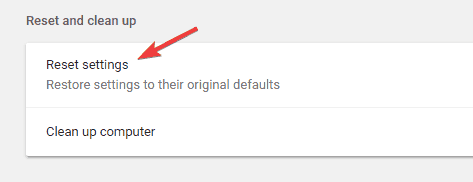
5. Ändra inställningar för skalningsskalning
- Högerklicka på Chrome genväg och välj Egenskaper från menyn.
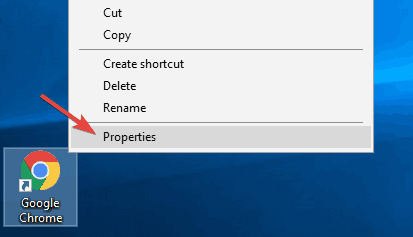
- Gå till Kompatibilitet fliken och kontrollera Inaktivera skärmskalning vid höga DPI-inställningar.
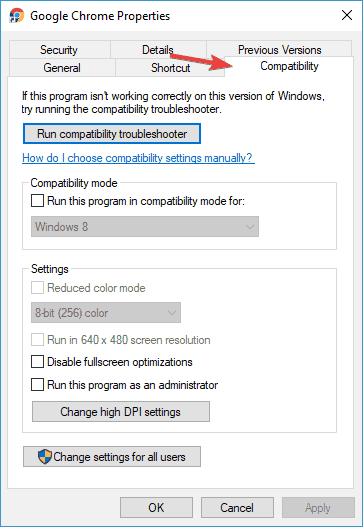
- Klick Tillämpa och OK för att spara ändringar.
Redaktörens anmärkning: Den här artikeln fortsätter på nästa sida. Behöver du fler guider? Besök vår dedikerade Chrome Hub.
 Har du fortfarande problem?Fixa dem med det här verktyget:
Har du fortfarande problem?Fixa dem med det här verktyget:
- Ladda ner detta PC-reparationsverktyg betygsatt Bra på TrustPilot.com (nedladdningen börjar på den här sidan).
- Klick Starta skanning för att hitta Windows-problem som kan orsaka PC-problem.
- Klick Reparera allt för att lösa problem med patenterade tekniker (Exklusiv rabatt för våra läsare).
Restoro har laddats ner av 0 läsare den här månaden.
Vanliga frågor
Den största nackdelen med Google Chrome är integritet, eftersom Chrome skickar en del av dina data till Google.
Google Chrome utvecklas aktivt av Google, och det är den mest populära webbläsaren på marknaden, men många användare har integritetsfrågor angående Google Chrome.
För att öppna Chrome dubbelklickar du bara på Chrome-genvägen på skrivbordet. Alternativt kan du öppna Start-menyn och välja Google Chrome-appen från den.
Google Chrome är säkert att använda, och Google gör sitt bästa för att släppa frekventa uppdateringar och korrigera säkerhetsproblem.


